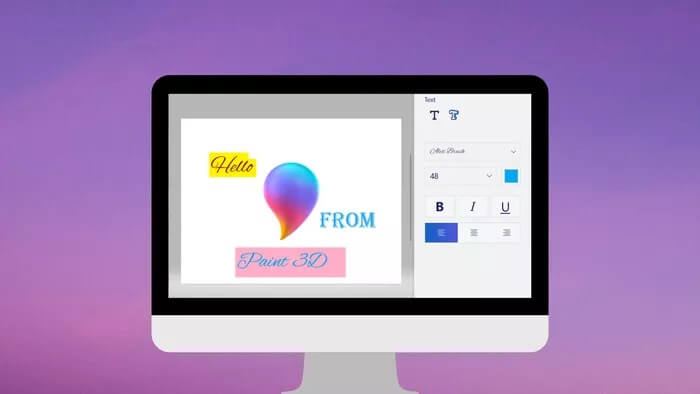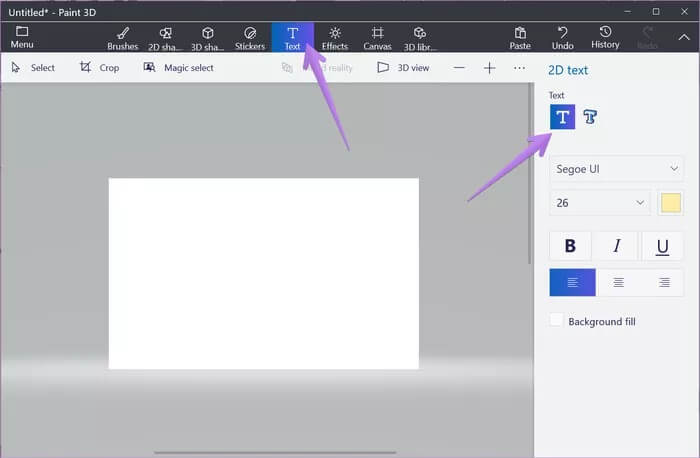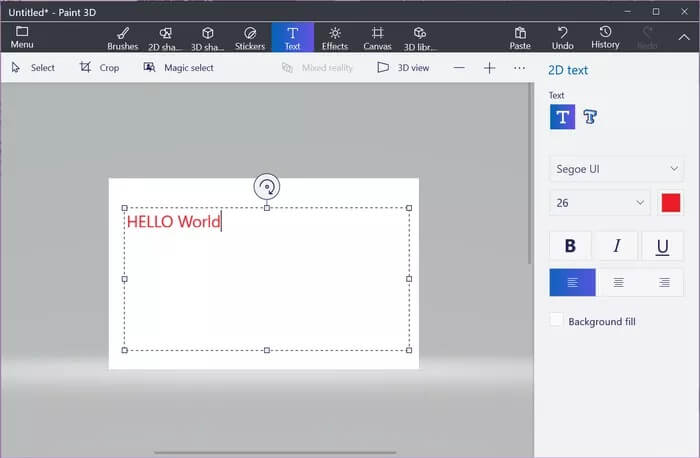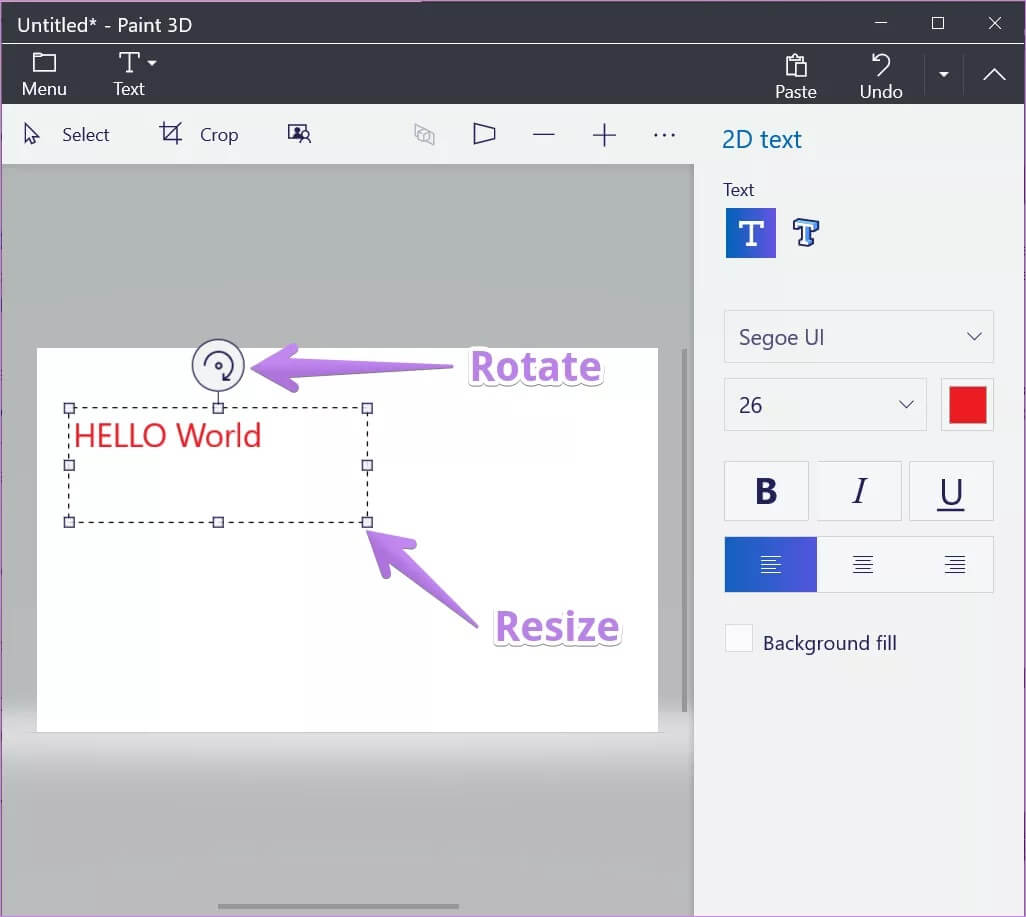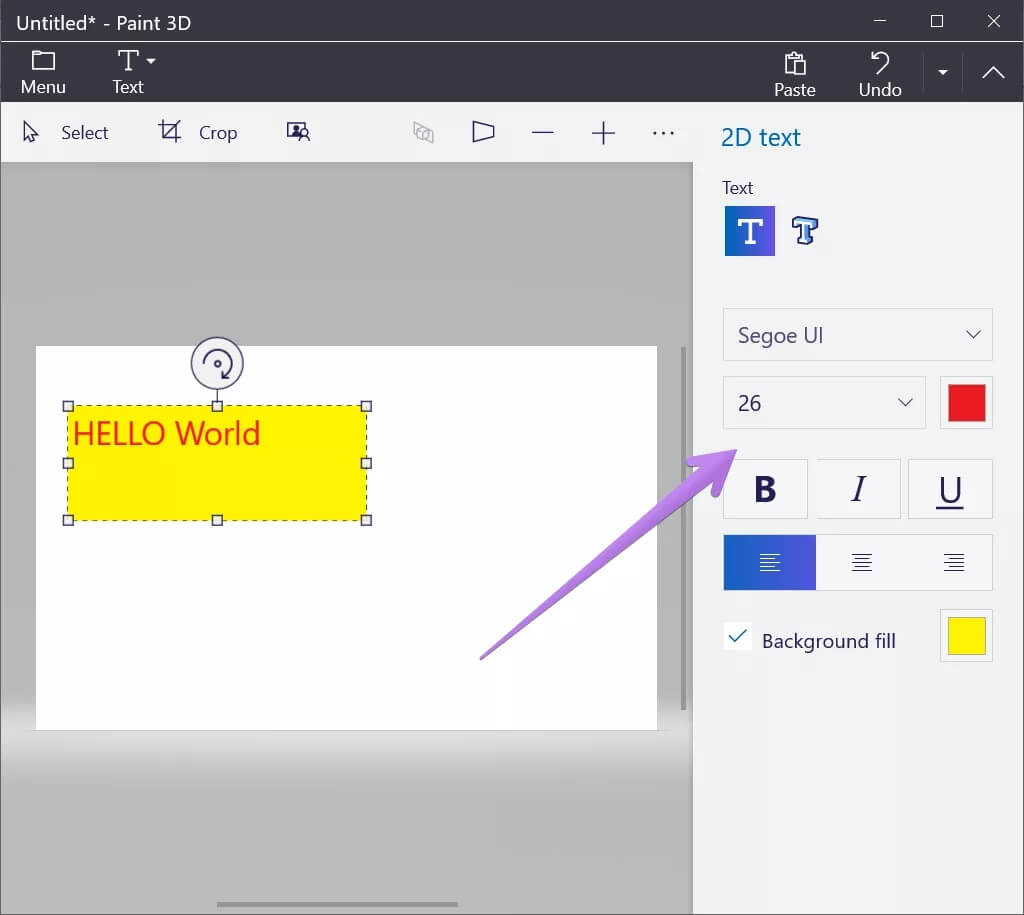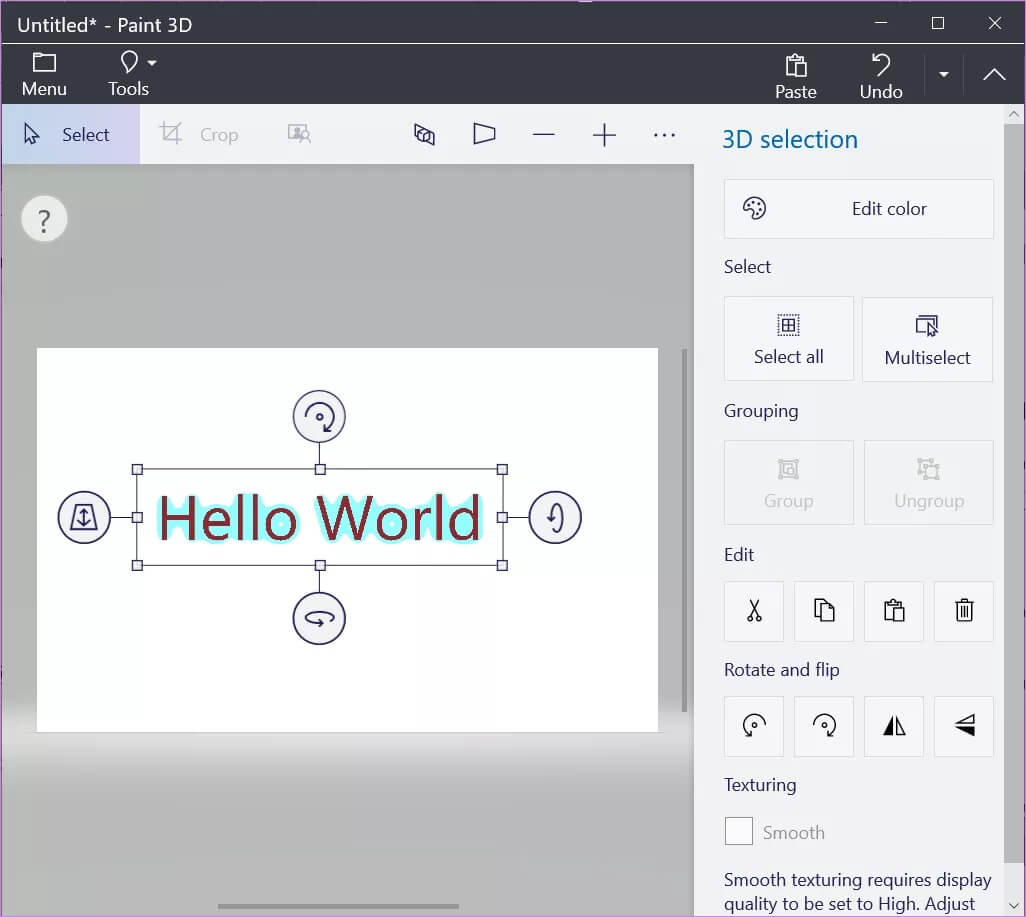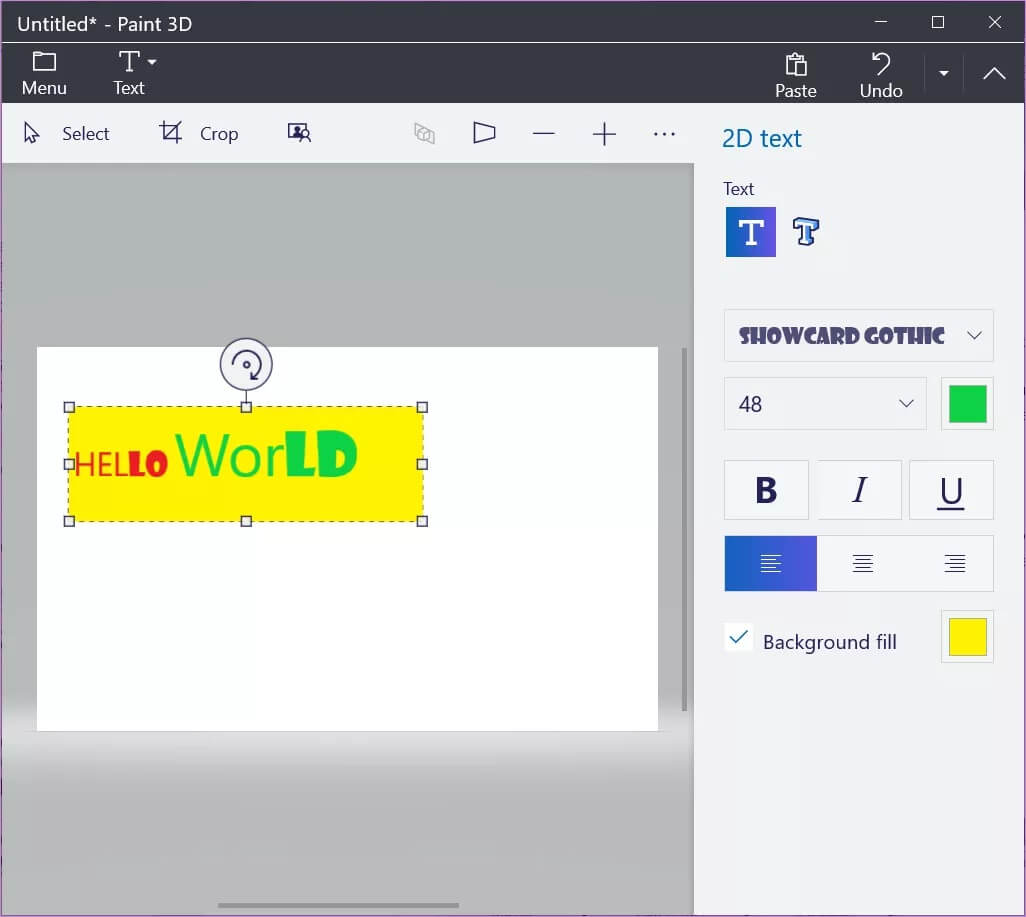Eine vollständige Anleitung zum Hinzufügen und Bearbeiten von Text in Paint 3D
Das Hinzufügen von Text zu Ihrem Foto ist eine der Grundfunktionen von jedem von Fotobearbeitungs-Apps. Gerne bietet auch die aktualisierte Version von Paint, also Paint 3D, dasselbe an. Sie können XNUMXD- und XNUMXD-Texttypen hinzufügen. Indem Sie Ihren Fotos Text hinzufügen, können Sie Erstellen Sie tolle Banner Aufkleber und sogar Slogans. Dieser Beitrag gibt Ihnen eine Schritt-für-Schritt-Anleitung zum Hinzufügen, Bearbeiten, Formatieren und anderen textbezogenen Aufgaben in Paint 3D.
Die Eingabe von Text in Paint 3D kann Sie verwirren. Es ist nicht so einfach, wie es scheint. Mehrere Personen klicken auf die Textschaltfläche in der oberen Leiste und beginnen mit der Eingabe. Zu ihrer Enttäuschung verschwindet das Textfeld sofort, sobald sie mit der Eingabe beginnen.
Wenn Sie damit Probleme haben, hilft Ihnen unsere Anleitung dabei, Ihren Bildern in Paint 3D ganz einfach Text hinzuzufügen. Lass uns anfangen.
So fügen Sie Text in Paint 3D hinzu
Das Hinzufügen eines Textfelds in Paint 3D ist ein zweistufiger Prozess und kein einstufiger Prozess, wie viele annehmen. Hier die eigentlichen Schritte:
Schritt 1: einschalten malen 3D und öffnen Bild wo Sie wollen Text hinzufügen.
Schritt 2: Klicken Texttaste in der oberen Leiste. Beginnen Sie nicht sofort mit dem Wischen auf dem Board. Auf der rechten Seite finden Sie zwei Optionen für Text – XNUMXD und XNUMXD. Wählen Sie die Textart aus, die Sie hinzufügen möchten – Zweidimensional oder dreidimensional. Erst dann können Sie ein Textfeld einfügen.
Nachdem Sie eine XNUMXD- oder XNUMXD-Textoption ausgewählt haben, ziehen Sie Ihre Maus über das Bedienfeld, um ein Textfeld ähnlich wie Paint zu erstellen. Sie sehen den Cursor im Textfeld. Beginnen Sie mit dem Schreiben Ihres Textes.
Klicken Sie außerhalb des Textfelds, um den Text zu Ihrem Board hinzuzufügen. Klicken Sie nicht außerhalb des Felds, wenn Sie Ihren Text formatieren möchten. Sie können diese Schritte verwenden, um Text zu einer leeren Leinwand oder einem Bild hinzuzufügen, z. B. einem Hintergrundbild, einem Poster oder einem anderen Bild.
Hinweis: Wenn Sie außerhalb des Textfelds klicken, können Sie den vorhandenen Text auch dann nicht ändern, wenn er falsch geschrieben ist. Sie müssen von vorne beginnen. sei vorsichtig.
So drehen, skalieren und verschieben Sie Text
Wenn das Textfeld noch aktiv ist, können Sie die Textgröße mithilfe der Textfeldränder ändern. Klicken Sie auf eines der kleinen Quadrate des Textfelds, um die Größe zu ändern. Verwenden Sie das Symbol zum Drehen oben im Textfeld, um den Text zu drehen. Um den Text zu verschieben, platzieren Sie den Cursor über dem Rand des Textfelds. Ein vierseitiger Pfeil wird angezeigt. Ziehen Sie das Textfeld damit.
So bearbeiten und formatieren Sie Text
Sie können Ihren Textformatierungsstil auswählen, bevor Sie ihn hinzufügen. Sie können Schriftgröße, Stil, Ausrichtung und Farbe über das rechte Bedienfeld anpassen. Bei zweidimensionalem Text können Sie Fügen Sie dem Hintergrund Farbe hinzu. Nachdem Sie den Stil ausgewählt haben, ziehen Sie das Textfeld über Ihr Bild. Klicken Sie außerhalb des Felds, um die Änderungen zu speichern.
Sie können das Format auch ändern, nachdem Sie das Textfeld hinzugefügt haben. Allerdings muss das Textfeld aktiv sein. Wenn Sie außerhalb des Textfelds klicken, können Sie den XNUMXD-Text überhaupt nicht ändern. Im Fall von XNUMXD-Text können Sie keinen weiteren Text hinzufügen, aber Sie können im linken Bereich drehen, die Größe ändern und andere Bearbeitungseigenschaften ausführen, indem Sie zuerst den XNUMXD-Text auswählen. Um XNUMXD-Text auszuwählen, doppelklicken Sie auf den Text oder erstellen Sie ein Auswahlfeld um den Text.
Wenn Sie einen Formatierungsstil auswählen, wird dieser standardmäßig auf den gesamten Text im ausgewählten Textfeld angewendet. Wenn Sie jedoch kreativ werden möchten, können Sie jedes Wort oder jeden Buchstaben einzeln formatieren, sofern das Textfeld aktiv ist. Wählen Sie also das Alphabet, das Wort oder den gesamten Text aus und wenden Sie dann die richtigen Formatierungswerkzeuge für das Bedienfeld an.
So erstellen Sie gebogenen Text
Leider können Sie in Paint 3D keinen gekrümmten Text erstellen. Aber wenn Sie Ihren Fotos gebogenen Text hinzufügen möchten, müssen Sie gebogenen Text in Microsoft Word erstellen Fügen Sie es dann Ihrem Bild in Paint 3D hinzu.
So fügen Sie einer 3D-Farbe weitere Schriftarten hinzu
Paint 10D verwendet Systemschriftarten von Ihrem PC mit Windows 3. Wenn Sie also benutzerdefinierte Schriftarten zu Paint XNUMXD hinzufügen möchten, müssen Sie Fügen Sie es Ihrem PC hinzu Ihr direkter. Starten Sie Paint 3D nach dem Hinzufügen neu, und Sie sollten die neuen Schriftarten in der Liste Schriftarten in Paint 3D sehen.
Texthervorhebung
Während Paint 3D anständige Bearbeitungsfunktionen zum Hinzufügen und Formatieren von Text bietet, fehlen einige wichtige Funktionen. Eine davon ist die Möglichkeit, Text zu bearbeiten, sobald er hinzugefügt wurde. Dies ist für jedes Bildbearbeitungstool sehr schwierig. Stellen Sie sich das Problem vor, mit dem Sie konfrontiert würden, wenn Sie einen Rechtschreibfehler machen würden. Ebenso können Sie in Paint XNUMXD keine bestimmte Schriftgröße auswählen. Das Fehlen solcher grundlegenden Funktionen eines leistungsstarken vorinstallierten Tools macht einen Blick auf Fotobearbeitungstools von Drittanbietern.